LINEチャットのZoho SalesIQ統合

折れ線グラフ Chatとブランドの連携
折れ線グラフ ChatをZoho SalesIQと連携するには、以下の手順に従ってください。
-
Zoho SalesIQアカウントにログインし、メッセージングチャネルのセクションから設定 > 折れ線グラフへ移動します。
-
「追加する」ボタンをクリックします。Zoho SalesIQポータルに利用可能なすべてのブランドが表示されます。任意の利用可能なブランドに折れ線グラフ Chatアカウントを追加できます。
-
折れ線グラフ Chatアカウントと連携したいブランドを選択します。これにより、折れ線グラフ Chatの設定ページが開きます。
-
折れ線グラフ ChatのChannel IDとChannel シークレットを必須入力項目に貼り付けてください。
折れ線グラフ ChatのChannel IDとシークレットはどこで確認できますか?
折れ線グラフ ChatアカウントのChannel IDおよびシークレットを取得する方法は2つあります。折れ線グラフ Official アカウント Managerまたは折れ線グラフ Developers Consoleから確認できます。
折れ線グラフ 法人アカウントの作成方法については、こちらのリンクをご参照ください:https://www.linebiz.com/jp-en/other/。
方法1:折れ線グラフ Official アカウント Managerを利用する場合
-
ブラウザで折れ線グラフ Official アカウント Managerにログインします。
-
複数の折れ線グラフ Chat 法人 取引先がある場合は、リストからアカウントを1つ選択します。
-
右上の「設定」をクリックし、右側のタブにある「Messaging API」をクリックします。
-
Messaging APIの画面が開きます。ここで、channel IDおよびシークレットを確認できます。
チャットが正常に機能するように、折れ線グラフ chat 設定のResponse 方法でChatオプションをオフにしてください。
-
Response 方法セクションでChatオプションを無効にします。
-
次の手順はWebhook URLを有効にすることです。Webhookのトグルをクリックして有効にします。
-
Chatオプションをオフにし、Webhookを有効にした後、折れ線グラフ chat 設定からZoho SalesIQの折れ線グラフ chat 設定ページに戻ります。
-
Zoho SalesIQの折れ線グラフ chat 設定に戻り、Response 方法手順でチェックボックスにチェックを入れ、「次へ」をクリックします。
-
Webhook URL 手順のチェックボックスをオンにし、次をクリックします。
-
折れ線グラフチャットチャンネルに関連付けたい部署を選択し、次をクリックします。
-
次に、設定情報を認証し、完了をクリックしてください。
以上で完了です!折れ線グラフチャットとZoho SalesIQの連携が正常に完了しました。これで折れ線グラフチャットを使って顧客とコミュニケーションを取り、サポートを提供できます。
方法2:折れ線グラフ Developers Console 経由
- Zoho SalesIQアカウントにログインし、設定 > メッセージングチャンネルの「折れ線グラフ」に移動します。
- 「追加する」ボタンをクリックします。すると、ご利用可能なブランドがすべてZoho SalesIQポータルに表示されます。折れ線グラフチャットアカウントを任意の利用可能なブランドに追加できます。
- リンクしたいブランドを選択します。折れ線グラフチャットの設定ページが開きます。
- 折れ線グラフ Developer Consoleにログインし、「作成」ボタンをクリックしてプロバイダーを作成します。
- ポップアップが表示されたら、プロバイダーの名前を入力し、「作成」をクリックします。
- プロバイダー作成後、Messaging APIチャネルを作成します。「Messaging APIチャネルを作成」をクリックし、ポップアップで「Ok」をクリックします。
- フォームに折れ線グラフチャンネルの必須情報を入力し、利用規約に同意して「作成」をクリックします。
- 折れ線グラフメッセージングチャンネルの作成が完了したら、ページからChannel IDとシークレットをコピーします。
- Zoho SalesIQの折れ線グラフチャット設定ページに戻り、Channel IDとChannelシークレットを入力欄に貼り付けて「次へ」をクリックします。
- 折れ線グラフのDeveloper ConsoleでWebhook URLを作成済みの場合は、「Webhookを使用」トグルを有効にします。
- Zoho SalesIQの折れ線グラフチャット設定ページに戻り、「レスポンス方法」手順のチェックボックスをオンにして「次へ」をクリックします。
- Webhook URLセクションのチェックボックスをオンにし、「次へ」をクリックします。
- 折れ線グラフチャットチャンネルに関連付けたい部署を選択し、「次へ」をクリックします。
- 最後に設定情報を確認し、「完了」をクリックします。
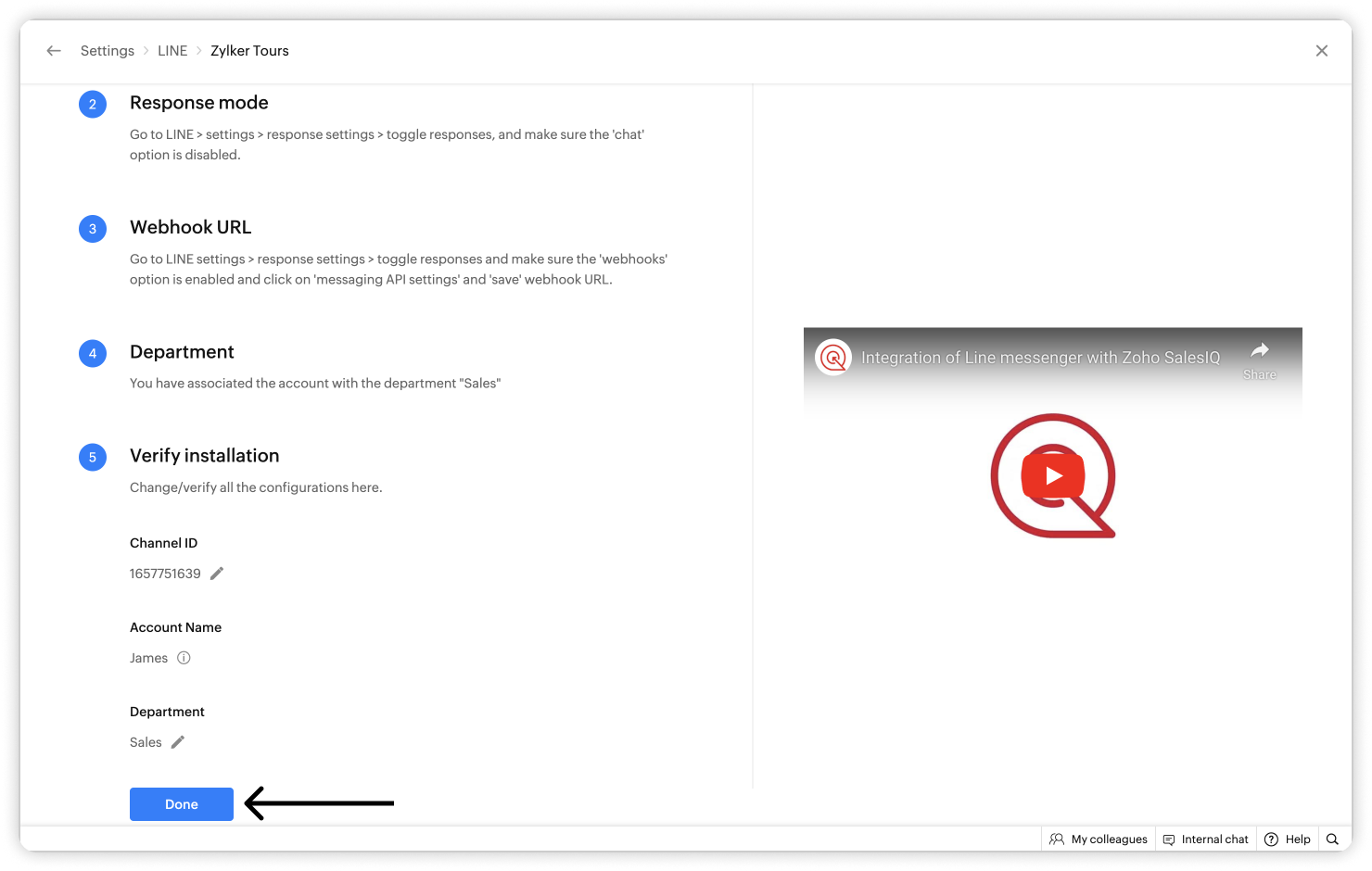 アカウント情報
アカウント情報
- 連携が完了すると、アカウント情報ページに移動します。このページで連携の詳細を確認できます。必要に応じて、Channel IDや関連付けている部署をこのページから変更できます。
- メモ: 勘定名は折れ線グラフアカウント上でのみ変更可能です。
添付ファイルの種類と上限
|
ファイルの種類
|
ファイルサイズの上限
|
対応フォーマット
|
|
画像
|
10 MB
|
jpeg, png, jpg
|
|
オーディオ
|
20 MB
|
ogg, vorbis, mp3
|
|
ビデオ
|
20 MB
|
3gp, mp4
|

- ユーザーが折れ線グラフチャット中に攻撃的な言語を使用した場合、設定した不適切な言葉の上限に達すると自動的にチャットが完了済みとなります。
- この設定は、設定 > Brands > 対象のブランドを選択 > Flow controls > Profanity managementから行えます。
ユーザーが折れ線グラフを通じてどのように連絡できますか?
Zoho CRM 管理者向けトレーニング
「導入したばかりで基本操作や設定に不安がある」、「短期間で集中的に運用開始できる状態にしたい」、「運用を開始しているが再度学び直したい」 といった課題を抱えられているユーザーさまに向けた少人数制のオンライントレーニングです。
日々の営業活動を効率的に管理し、導入効果を高めるための方法を学びましょう。



















